终端列表双击一台终端,点击右侧查看屏幕按钮,即可远程监控屏幕。
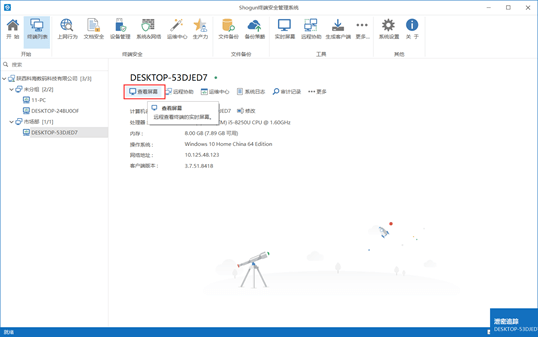
如果你想同时监控多个终端计算机,达到屏幕墙的效果,可以点击工具分组-实时屏幕功能或更多-屏幕监管-实时屏幕,选择需要监控的终端或分组,点击确定。
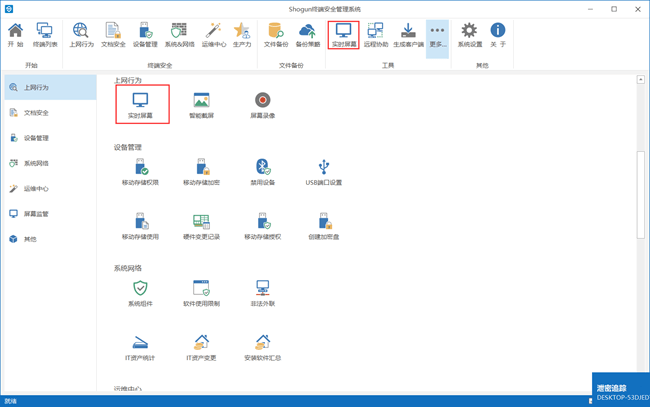
屏幕墙支持翻页,支持左右键翻页,同时支持点击某个用户的电脑屏幕,自动将用户实时监控适配至最优的终端屏幕结果。
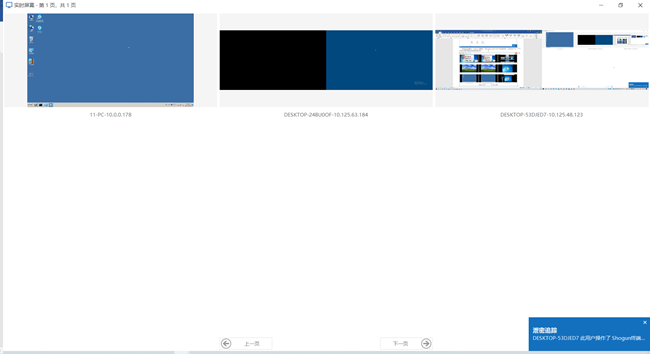
智能截屏
策略设置页面,选择屏幕安全标签,开启智能截屏策略,系统对终端用户计算机进行定时截屏,智能识别屏幕内容并进行分类,比如:聊天、电子邮件、求职、购物等类别,点击参数设置,设置截屏时间间隔和记录保存时间。
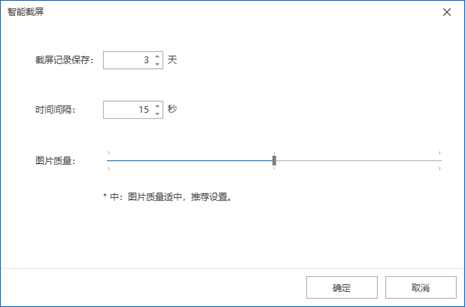
点击主菜单文档安全,点击截屏行为,选择智能截屏按钮,双击左侧终端,查看终端的截屏记录,Shogun可以智能地识别出来终端屏幕画面的内容,比如:聊天、购物、发送电子邮件等,点击页面右上角设置按钮,可以进入策略设置页面。

除此,点击更多-屏幕监管-智能截屏功能,查看终端智能截屏记录。点击右上角设置按钮也可以直接进入策略设置页面,进行截屏参数设置。
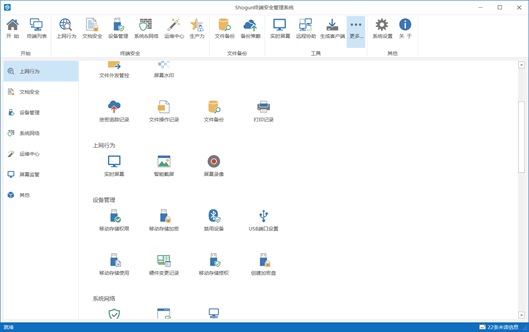
你可以通过左下角的日期选择按钮选择某一天的记录进行查看。也可以通过右下角进行翻页,指定页码,或者指定时间点跳转查看;点击其中一张截屏图片会自动适配到最优图片效果,单张图片支持左右翻页,支持幻灯片播放,也支持右键导出到本地或者直接连接打印机打印。
我们支持清除当前查看所选日期的智能截屏截屏记录。
智能截屏文件默认保存在客户端电脑磁盘空间最大的分区,受Shogun内置驱动保护,客户端无法打开进行操作。
在终端列表双击一台终端,点击右侧审计记录-智能截图,可以查看一台终端的截图记录。
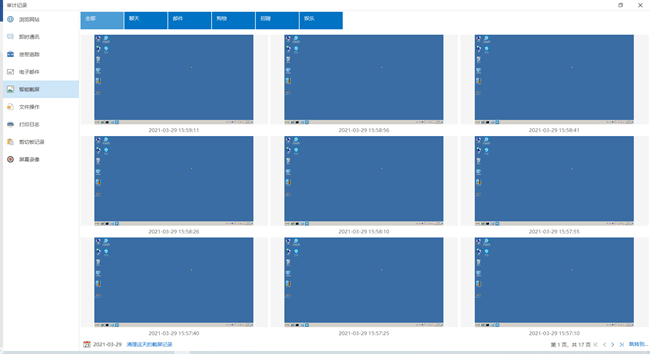

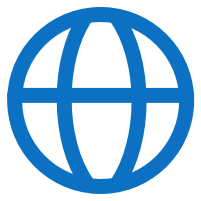
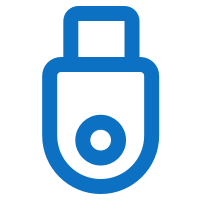
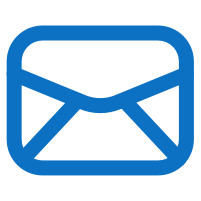
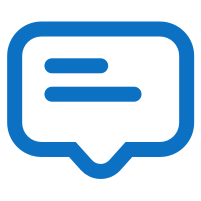
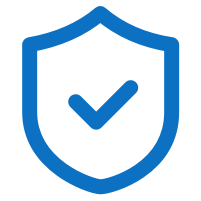
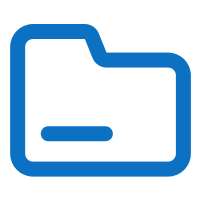
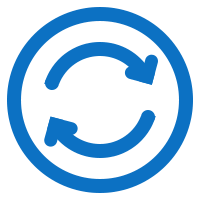
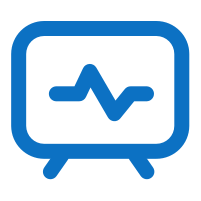
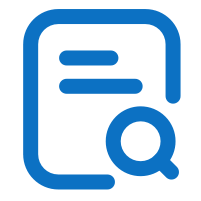
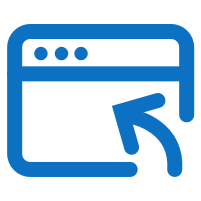
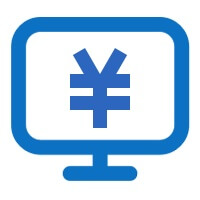
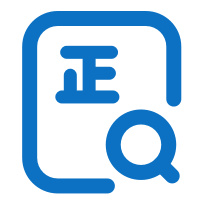
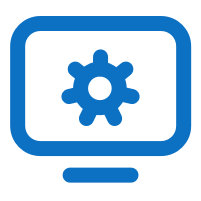
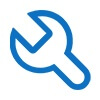

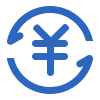

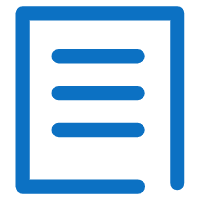
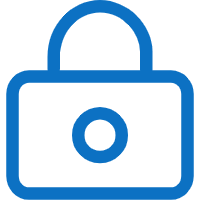
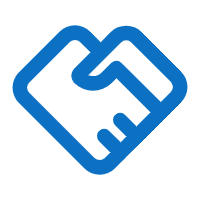
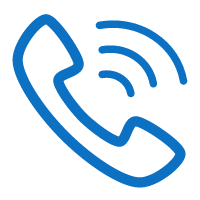
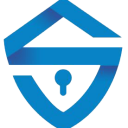
近期评论